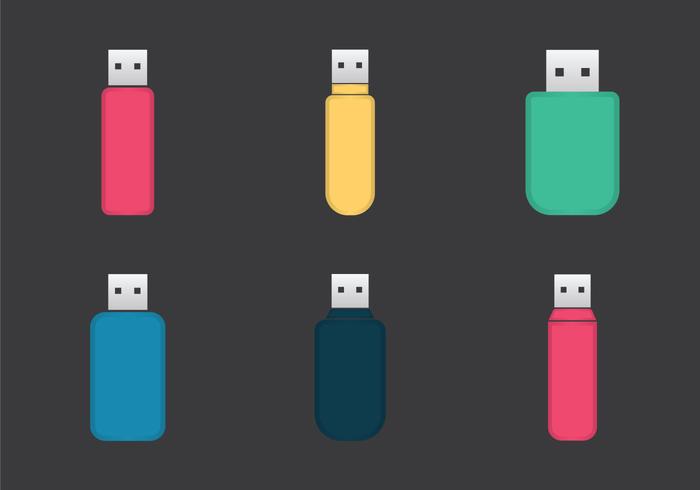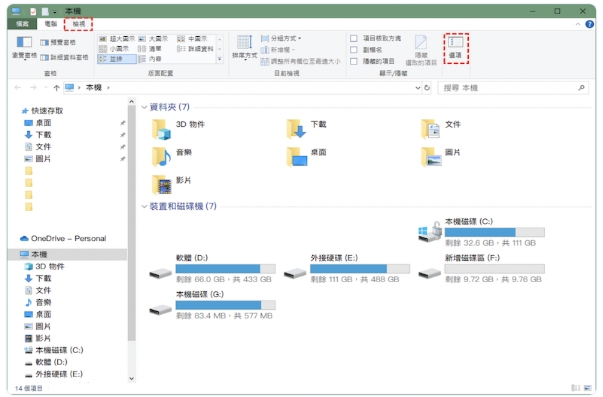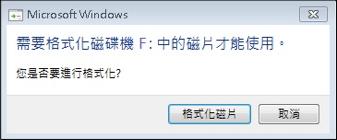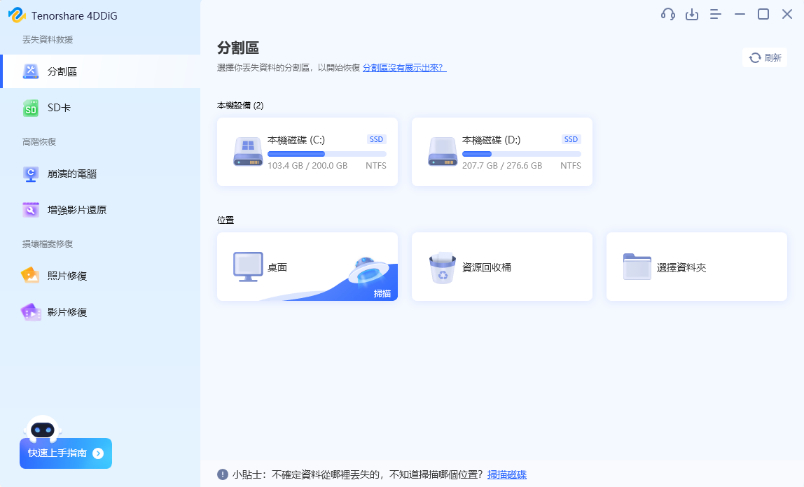無論是誤刪、硬碟故障、系統崩潰還是惡意軟體攻擊,這些意外都可能會造成你的檔案突然消失。但你也不必為此感到驚慌,因為這些丟失的資料及檔案仍然有挽救的可能。
我們精心挑選了10款完全免費的資料救援軟體,幫助你緊急復原消失的資料,一起來看看這些免費檔案救援軟體的介紹吧!
一、Top10 免費資料救援軟體推薦
1、Tenorshare 4DDiG 資料救援
Tenorshare 4DDiG 免費資料救援 具備全面且強大的檔案救援功能,無論是你需要復原永久性刪除的資料或是救援意外消失的檔案,它都能夠輕鬆地幫你做到。
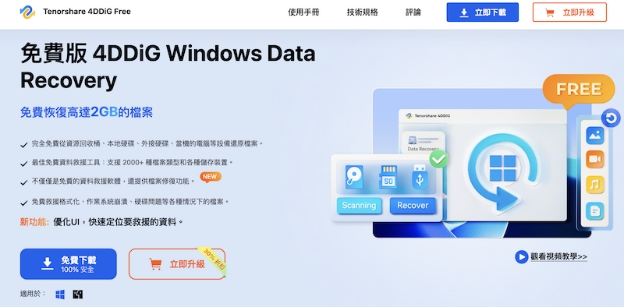
- 優點:
- 缺點:
-
- 能夠復原多達2000多種類型的檔案,包括:文件、照片、影片及音檔等等。
- 支援多種設備(如:電腦、筆電、內外接硬碟、SD卡、USB隨身碟等)上還原及救援檔案。
- 高效復原率,可解決因格式化、系統崩潰或硬碟故障等引起的資料丟失問題,免費且迅速還原檔案。
- 支援 Windows 和 Mac 系統。
-
- 免費版的資料救援上限是2GB的檔案。
使用觀感:
提供彈性化的掃描功能,用戶可選擇掃描整個磁碟或特定資料夾,並且能夠預覽需要還原的資料。它的操作方法簡單而直接,具有超高的救援成功率,能夠保證在最短的時間內還原資料。
2、AOMEI MyRecover
AOMEI 團隊研發的免費資料救援軟體 MyRecover 可以幫助用戶復原已刪除的資料及檔案,效果也是相當的不錯。
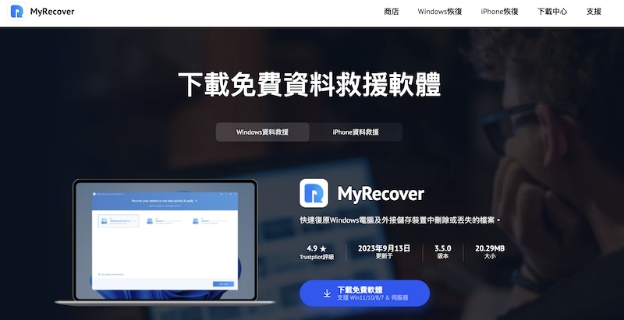
- 優點:
- 缺點:
-
- 免費救援多種類型的檔案,包括:MS Office 檔案、影片、照片等等。
- 提供快速掃描和深度掃描以找回最近刪除的或是消失的檔案。
-
- 免費救援多種類型的檔案,包括:MS Office 檔案、影片、照片等等。
- 提供快速掃描和深度掃描以找回最近刪除的或是消失的檔案。
使用觀感:
操作界面簡潔直觀,但如果要掃描大容量的磁碟或硬碟,則需要較長的時間來完成。
3、Wondershare Recoverit
Wondershare Recoverit 同時支援從 Windows 和 Mac 系統的裝置中復原丟失的檔案和資料,適合需要恢復各種類型檔案的用戶。
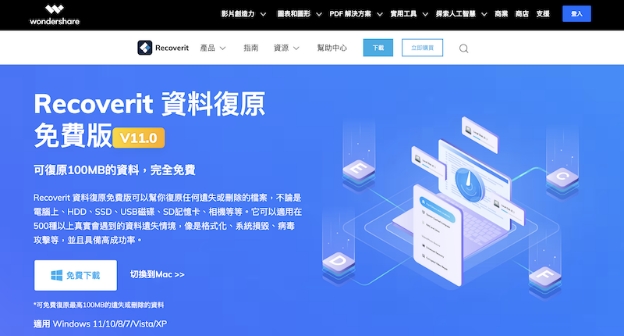
- 優點:
- 缺點:
-
- 擁有快速掃描的選項,可幫助用戶快速找到最近刪除的檔案。
- 在升級版本中,還提供修復損壞視訊的功能。
-
- 擁有快速掃描的選項,可幫助用戶快速找到最近刪除的檔案。
- 在升級版本中,還提供修復損壞視訊的功能。
使用觀感:
Recoverit 復原檔案的速度和成功率都不錯。但相比起其他免費的資料救援軟體,它提供的免費使用量則是最低的。需要復原大型檔案的用戶可能得考慮使用付費版本。
4、CCleaner Recuva
Recuva 提供的免費資料救援僅適用於 Windows 電腦。
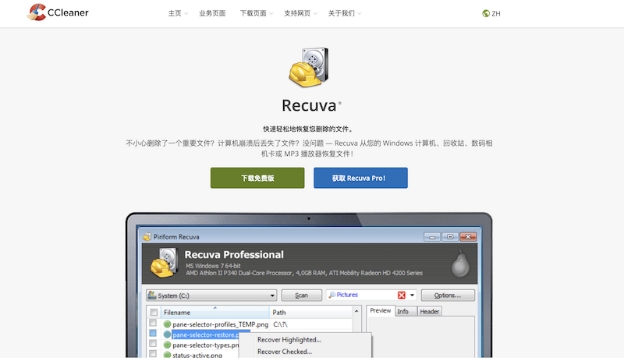
- 優點:
- 缺點:
-
- 可救援 Office 文檔、電子郵件、照片、音檔及影片等等的檔案。
- 可指定掃描路徑和文檔格式。
-
- 可救援 Office 文檔、電子郵件、照片、音檔及影片等等的檔案。
- 可指定掃描路徑和文檔格式。
使用觀感:
實測後發現該軟體救援因格式化、系統崩潰引起丟失的檔案的成功率較低,CP值一般。
5、FonePaw
FonePaw 也是一款廣受好評的免費檔案還原軟體。它可以從電腦上、硬碟、USB 隨身碟甚至 SD 記憶卡救援多達 1000 多種類型的檔案。
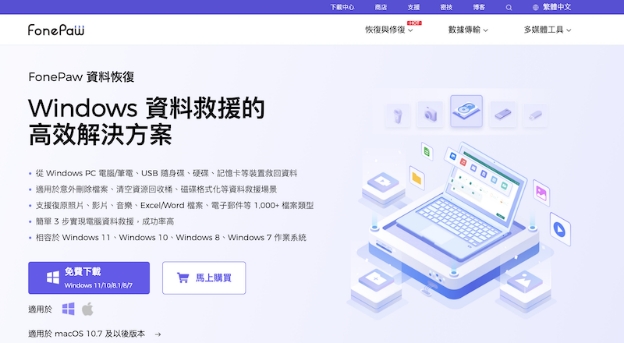
- 優點:
- 缺點:
-
- 可選擇需要恢復的檔案類型和檔案路徑。
- 提供快速掃描和深度掃描的功能。
-
- 可選擇需要恢復的檔案類型和檔案路徑。
- 提供快速掃描和深度掃描的功能。
使用觀感:
它的操作方法簡單,用戶可先預覽需要恢復的檔案再進行購買,然後自行復原消失的檔案。
6、Bitwar Data Recovery
Bitwar 適用於 Windows 和 Mac 電腦,可以幫助用戶快速尋回丟失的檔案。
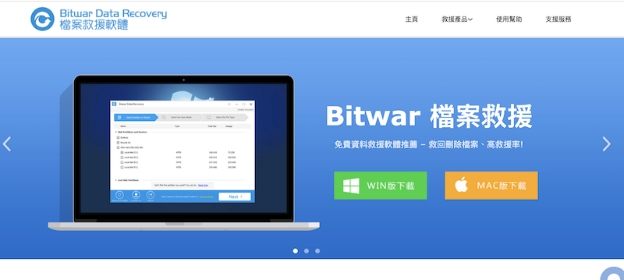
- 優點:
- 缺點:
-
- 可從硬碟、SD卡、USB 隨身碟上救援丟失的檔案並進行還原。
- 支援多達 300 種類型的檔案還原。
-
- 可從硬碟、SD卡、USB 隨身碟上救援丟失的檔案並進行還原。
- 支援多達 300 種類型的檔案還原。
使用觀感:
操作方法簡單,但相比起其他的免費救援軟體,Bitwar 的免費使用容量及支援恢復檔案的類型會比較少。
7、 Disk Drill
Disk Drill 除了可以免費救援資料之外,還提供資料保護及硬碟備份功能。
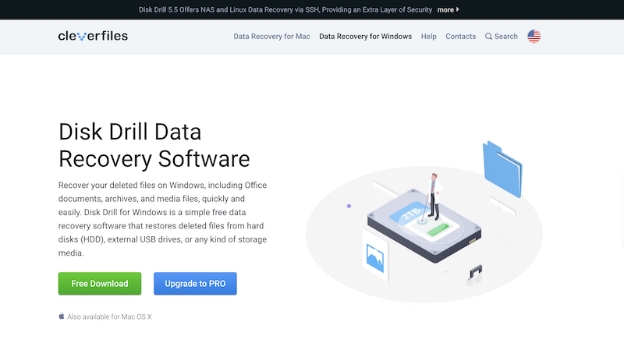
- 優點:
- 缺點:
-
- 可按照檔案的大小來篩選掃描結果。
- 支援多種檔案系統。
- 可進行硬碟備份及資料保護。
-
- 可按照檔案的大小來篩選掃描結果。
- 支援多種檔案系統。
- 可進行硬碟備份及資料保護。
使用觀感:
免費版本中所提供的資料保護功能是一個亮點。但是它的免費用量偏低且恢復速度一般,需要救援大量資料的用戶可能得考慮付費的 Pro 版。
8、PhotoRec
PhotoRec 是一款免費的開源資料救援軟體,專門從各種裝置上恢復檔案。
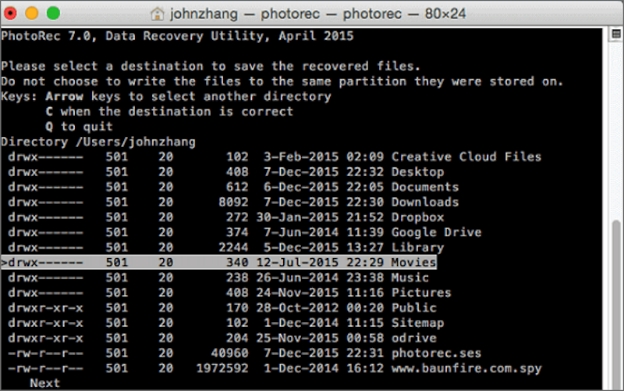
- 優點:
- 缺點:
-
- 可以恢復超過480種檔案副檔名。
- 支援 Windows、Mac 和 Linux。
- 無限免費恢復。
-
- 不適合新手用戶或初學者。
- 無法恢復檔案名稱和資料夾結構。
使用觀感:
由於是開源軟體,僅能使用純文字來救援資料和檔案,因此對非專業的用戶並不友好。好處是,它還可以恢復圖片之外的檔案,並沒有用量上的限制。
9、Windows File Recovery
這款免費資料救援軟體是 Microsoft 提供的指令行軟體程式,僅適用於Windows 10 2004 或更新的版本。
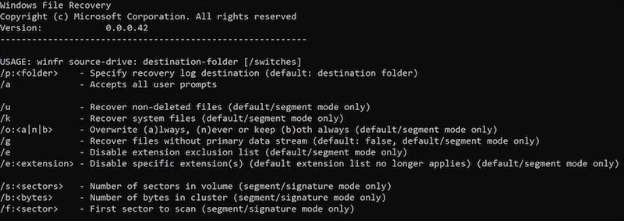
- 優點:
- 缺點:
-
- 免費救援從外界的硬碟或記憶卡上被刪除的檔案。
- 可支援並復原多種類型的檔案,如:JPEG、ZIP、PDF等等。
-
- 免費救援從外界的硬碟或記憶卡上被刪除的檔案。
- 可支援並復原多種類型的檔案,如:JPEG、ZIP、PDF等等。
使用觀感:
使用的方法非常複雜,用戶必須知道丟失的檔案名稱、關鍵字、檔案路徑或副檔名,再使用不同的指令才能進行資料救援。
10、Stellar Data Recovery
Stellar 可以從損壞、格式化的裝置中救援丟失的資料,還可在搜索欄中輸入文字來搜索特定文件。
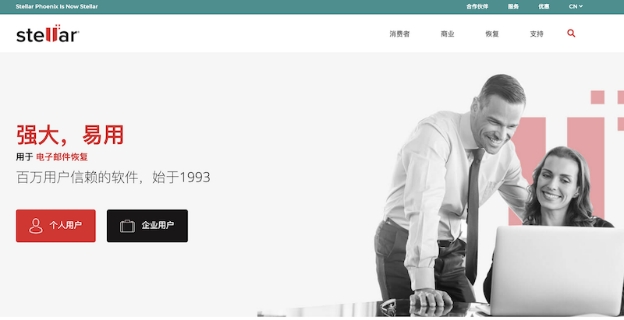
- 優點:
- 缺點:
-
- 支援並復原多種類型的檔案。
- 提供預覽功能。
-
- 預覽功能緩慢且檔案大小上限為100MB。
- 免費版本提供1GB的資料救援量。
使用觀感:
它的操作方法簡單易懂,但掃描大容量的硬碟時會比較慢,復原成功率也一般。
10款免費檔案救援軟體大對比
我們整理出一個對比的表格。你可以根據你的偏好及情況來選擇最適合你的免費資料救援軟體。
- 資料救援軟體名稱
- 資料復原成功率
- 安全性
- 免費版本的限制
- Tenorshare 4DDiG
- 高
- 高
- 免費使用量的上限為2GB。
- AOMEI MyRecover
- 高
- 高
- 掃描的時間較長。
- Wondershare Recoverit
- 中
- 高
- 免費使用量僅有100MB,付費版本價格比較高。
- CCleaner Recuva
- 低
- 低
- 大部分檔案需要付費才能夠掃描。
- FonePaw
- 中
- 高
- 掃描的時間較長。
- Bitwar Data Recovery
- 中
- 高
- 能夠還原的檔案類型相比之下比較少。
- Disk Drill
- 低
- 高
- 恢復的速度一般,沒中文譯版。
- PhotoRec
- 高
- 高
- 不適合初學者使用。
- Windows File Recovery
- 低
- 高
- 對於不熟悉命令行界面的用戶來說,可能會比較困難。
- Stellar Data Recovery
- 中
- 中
- 恢復出來的文件可能會損壞或無法使用。
二、如何免費救援Windows遺失資料?
了解過各個免費檔案救援軟體之後,你知道該如何使用這些軟體來拯救遺失的資料嗎?
使用免費4DDiG Windows資料救援工具
Tenorshare 4DDiG 資料救援免費版 能夠幫助你應對幾乎所有的突發狀況,包括作業系統崩潰、硬碟產生故障、病毒襲擊、格式化以及錯誤刪除檔案等等。作為一款高效的免費救援軟體,它的主要功能包括:
- 適用各種使用場景:專門修復因各種原因而遺失的資料,無論是永久刪除、病毒攻擊,還是設備損壞,4DDiG 都能有效處理。
- 支援多種檔案類型:除了PDF,還支援Word、Excel、照片、影片等多種檔案格式,適用於多種資料恢復場景。
- 簡單易用:直觀的操作介面,幾個步驟即可完成檔案恢復。
- 預覽功能:恢復前先預覽檔案,確保需要的資料被準確找回,避免浪費時間。
以下是如何使用 4DDiG Windows 資料救援工具來緊急復原檔案的步驟:
-
在電腦上安裝4DDiG Windows資料救援軟體後打開該軟體。你會看到一個主介面,顯示所有可恢復的位置,包括內建硬碟、外接硬碟、USB隨身碟等。選擇你認為PDF檔案可能遺失的位置,然後點擊「開始掃描」。

-
軟體將開始對選定的位置進行深度掃描,這個過程可能需要一些時間,具體取決於硬碟的大小和性能。

-
掃描完成後,你會在軟體介面中看到可恢復的檔案。選擇好要恢復的檔案後,點擊「恢復」按鈕即可。

三、總結
到底哪一款才是最值得推薦的免費資料救援軟體呢?在我們的Top 10 名單中, Tenorshare 4DDiG 免費版資料救援無疑是首選。它的優勢顯而易見:支援復原多達2000多種的檔案類型、免費支持掃描及預覽、高達2GB的資料救援使用量,加上超高的檔案還原率,絕對是助你解決資料丟失問題的最佳工具!